散射方向关注的区域(Scatter Direction Regions of Interest)是有效散射计算的主要部分。它们可以将散射光线引导到只关注的区域。在产生散射光线时,FRED评估由散射方向关注的区域所朝向的立体角,并处理辐射度,以便于基于BSDF散射模型可以计算正确的通量。本文提供了一个分步过程,用于定位和确定最大效率的散射方向关注区域的大小。
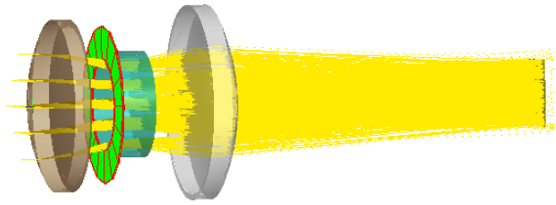 图1.在光学表面上具有散射方向关注的区域的库克三片式镜头的光线追迹
图1.在光学表面上具有散射方向关注的区域的库克三片式镜头的光线追迹散射方向关注的区域在每个表面(Surface)对话框的散射(Scatter)选项卡上指定,如图2所示。多个散射方向关注的区域可以分配给任何给定表面。然而,应注意不要给表面分配重叠的多个散射方向关注的区域,因为FRED将不会辨别这种重叠,因此散射通量将被过度估算。
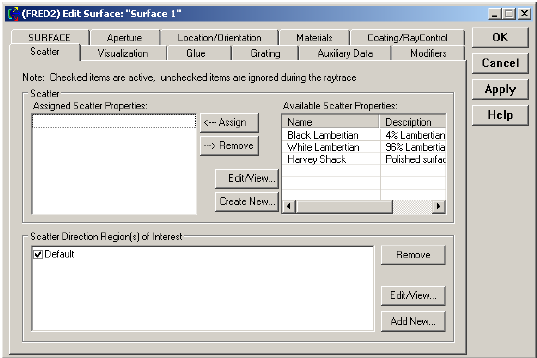 图2.指定散射方向关注的区域的表面散射标签
图2.指定散射方向关注的区域的表面散射标签所有表面在创建时都分配有默认的散射方向关注的区域。该默认值的类型是散射到给定方向(Scatter into a given direction),如图3所示,其散射到围绕给定方向朝向给定半角的锥形。方向矢量可以在任何坐标系中指定。有关散点方向关注区域类型的完整列表,请参阅FRED的帮助主题-重点采样(Importance Sampling)。
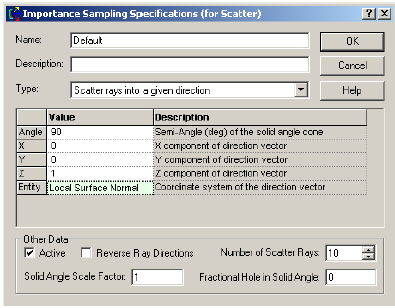 图3.默认重点采样
图3.默认重点采样根据其中发生散射的光学空间,存在两种关注的一般情况。首先,考虑准直空间的情况,其包括外部平坦窗口,以及无焦和重新成像光学器件之间的中间空间。在这种空间中,探测器表面尺寸和位置由其尺寸和系统视场(FOV)决定。因此,准直空间中最有效的散射方向关注的区域类型是默认的散射到给定方向,同时设置适当的角度。
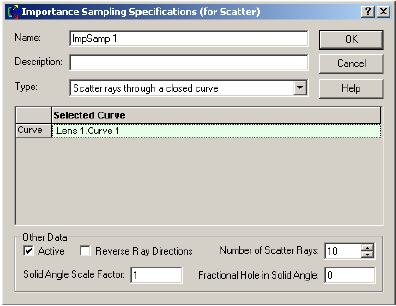 图4.闭合曲线散射方向关注的区域
图4.闭合曲线散射方向关注的区域接下来,考虑光学系统内的光束在其中会聚或发散的区域。在这些空间中,散射方向关注的区域可以被认为是从给定表面看到的探测器的表观位置和大小。因此,最有效的散射方向关注的区域类型是通过闭合曲线散射(Scatter through a closed curve),如图4所示。本文概述的步骤设计为确定该闭合曲线的大小和位置。
关于图3和4中的对话框上的其他数据(Other Data),反转光线方向(Reverse Ray Directions)、散射光线数目(Number of Scattered Rays)的选项与本讨论相关。反转光线方向导致散射光线被引导远离散射方向关注的区域。 当探测器的表观位置为虚拟时,此选项是必需的。散射光线数目选项可以设置每个入射光线散射射线的数量。此数值确定了散射光线对散射方向关注的区域采样的程度。 对于相对小的朝向立体角,默认10是足够的。然而,在探测器的表观形状高度畸变的情况下,有必要增大该值。 在会聚和发散空间中寻找散射方向关注的区域
以下阐述的8个步骤定义了用于在成像系统中找到散射方向关注的区域的系统方法。这些步骤可以使用FRED的脚本语言自动完成。
1)在目标表面的中心创建一个****光源。该光源应为详细光源(Detailed Source),位置类型是随机平面(Random Plane),方向类型是一个角度范围内的随机方向(Random Directions into an angular range),如图5所示。通过将光源的起始坐标系设置为目标表面的起始坐标系,可以容易地定位光源。[注意:根据目标表面局部坐标系的方向,可能需要将光线方向(Ray Direction)下的ZDir组件设置为-1。]给该光源一个接近零的尺寸(红色箭头1)和一个足够的角度扩展(红色箭头2),足够从探测器上的任何位置填充系统f锥体。尽管光线会被浪费,但没关系。
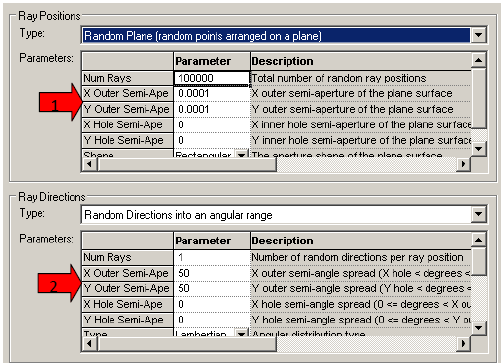 图5.光线位置和方向的详细光源设置(参考步骤1)
图5.光线位置和方向的详细光源设置(参考步骤1)2)使用如图6所示的高级光线追迹(Advanced Raytrace)对话框,追迹该光源到关注的元件。这应该使用明确指定开始/停止表面(Specify start/stop surfaces explicitly),如红色箭头3所示进行。选择不要执行透射/反射操作(Do not perform the transmit/reflect operation)选项,如红色箭头4所示。为了防止其他表面的外来散射干扰计算,请选择Suppress ray scattering选项,如红色箭头5所示。也可以禁用光线追迹摘要(Raytrace Summary)来限制打印到FRED的输出窗口。[注意:高级光线追迹对话框是无模式的,应在步骤4中使应用/追迹(Apply/Trace)按钮保持打开状态。确定按钮将关闭对话框,以便在后续操作中重新设置这些选项。
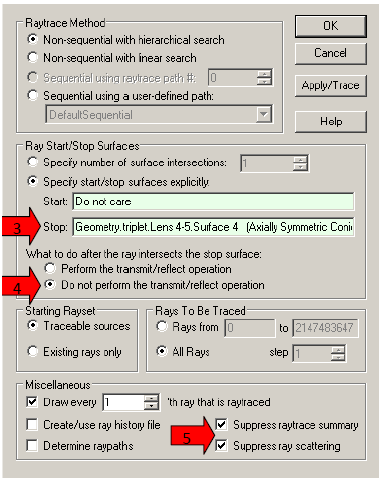 图6.步骤2中重要采样测定的高级光线追迹设置
图6.步骤2中重要采样测定的高级光线追迹设置3)执行此追迹后,打开最佳几何聚焦(Best geometric focus)对话框,如图7所示。最佳几何聚焦必须仅考虑关注元件上的光线,因此光线选择标准(Ray Selection Criteria)(红色箭头6)应指示相同的表面,如在图6所示(红色箭头3)。为了一致性,建议在全局坐标系(红色箭头7)中进行该计算。
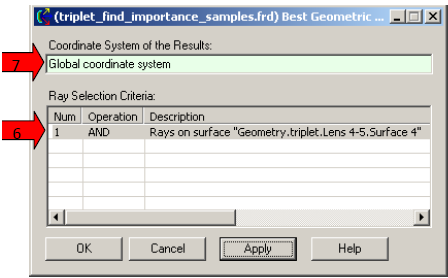 图7.最佳聚焦对话框
图7.最佳聚焦对话框最佳聚焦位置打印在FRED的输出窗口中,如图8(红色箭头8)所示。这是关注的重点采样区域的位置。如果该位置和探测器的实际位置在表面的同一侧,则关注的重点采样区域是实像。如果散射表面位于最佳聚焦位置和探测器之间,则关注的重点采样区域是虚像。在后一种情况下,必须检查反转光线方向(Reverse Ray Directions)选项。注意在步骤5中使用的归一化的平均光线方向(红色箭头9)。
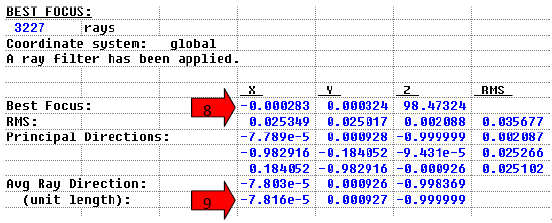 图8.最佳聚焦计算的输出
图8.最佳聚焦计算的输出4)返回到****光源对话框(图9),并将随机平面 XY尺寸(红色箭头10)设置为等于探测器的尺寸。使用与步骤2中相同的设置,使用高级光线追迹对话框再次追迹光源。
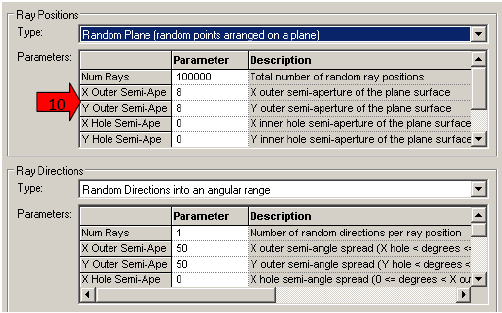 图9:随机平面尺寸
图9:随机平面尺寸5)打开光线追迹菜单上的光线操作功能(Ray Manipulation Utility)(图10),选择传播到(Propagate to)(红色箭头11)。如果我们参考图8(红色箭头9),平均光线方向将指示选择哪个下拉选项。如果向量是[±1,0,0],则为X坐标轴;如果向量为[0, ±1,0],则为Y坐标轴;如果向量为[0,0, ±1],则为Z坐标轴。输入在步骤3中确定的相应的X,Y或Z最佳聚焦值(红色箭头8)。底部的光线规格(红色箭头13)必须设置为与图7的最佳对焦对话框(红色箭头6)相同,以确保只移动关注的元件上的光线。
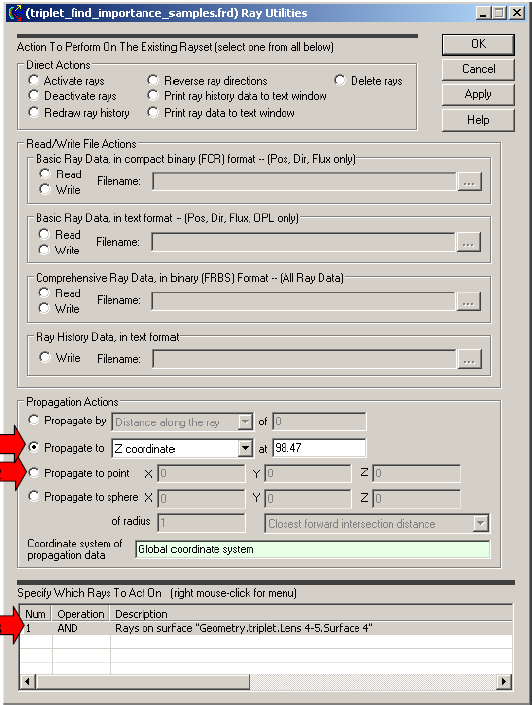 图10.用于将光线移动到最佳焦点的实用程序
图10.用于将光线移动到最佳焦点的实用程序6)使用光线统计(Ray Statistics)(Shift + F12)打印“移动”光线的最小/最大X、Y和Z值,如图11所示。这些值确定重点采样的大小。注意,“移动的光线”由“系统”拥有(红色箭头14)。这些最小/最大值定义了表征探测器的表观尺寸的矩形的尺寸(在大多数情况下)。此矩形可以由为分段曲线闭合实习。
 图11.“移动”光线的光线统计输出
图11.“移动”光线的光线统计输出来自最佳聚焦计算的平均射线方向(红色箭头9)定义了垂直于闭合曲线的向量。在大多数情况下,平均光线方向是系统的光轴。当光轴沿Z [X或Y]时,X&Y [Y&Z或X&Z] 最小/最大值是闭合曲线尺寸。使用步骤7a创建散射方向关注的区域。如果平均射线方向矢量偏向主轴,则使用步骤7b创建散射方向关注的区域。
7)创建您的关注重点采样区域(两种方法选其一)a. 创建自定义元件,并使用在步骤6中确定的尺寸添加分段曲线。命名曲线以方便识别。将此曲线移动到步骤3中确定的位置。
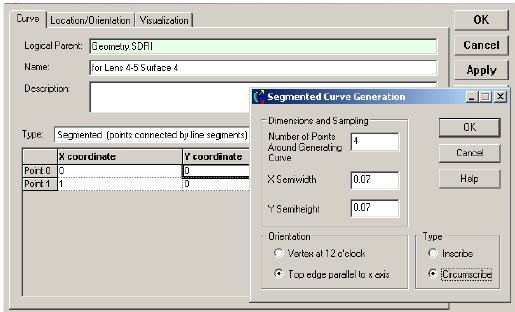 图12.来自分段曲线的散射方向关注的区域
图12.来自分段曲线的散射方向关注的区域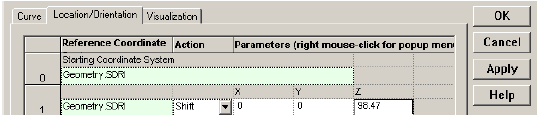 图13.移动曲线到z位置
图13.移动曲线到z位置在散射面的散射选项卡上,将散射方向关注的区域类型设置为向闭合曲线散射,并指定此曲线,如图14所示。
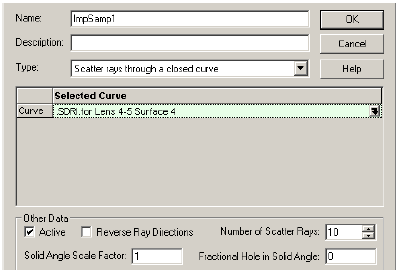 图14.来自闭合曲线的散射方向关注的区域
图14.来自闭合曲线的散射方向关注的区域b. 在散射面的散射(Scatter)选项卡上,将关注的重点采样区域(Importance Sampling Region of Interest)设置为朝向椭圆体散射(scatter towards an ellipsoidal volume),如图15所示。从步骤3和7为每个值设置椭圆体的位置和尺寸。
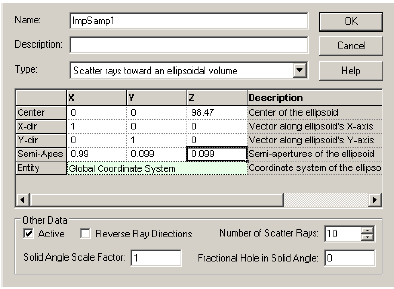 图15.散射方向关注的区域(使用椭圆体)
图15.散射方向关注的区域(使用椭圆体)8)使用FRED的工具菜单上的分析散射重点采样功能(Analyze Scatter Importance Sampling)(图16)测试散射方向关注区域。此功能在指定表面上创建光线,并通过确定到达“探测器”表面的# Rays的数目来测量效率。必须设置材料(Material)选项,以指示光线最初散射到哪些材料。图16示出了Cooke三片式镜头的设置。注意,每个透镜的第一面具有选择的透镜材料。该特征的输出如图17所示。注意,对于距离探测器更远的表面,效率会有下降。这种结果由这些中间光学空间中放置的光阑和其像差的组合产生。
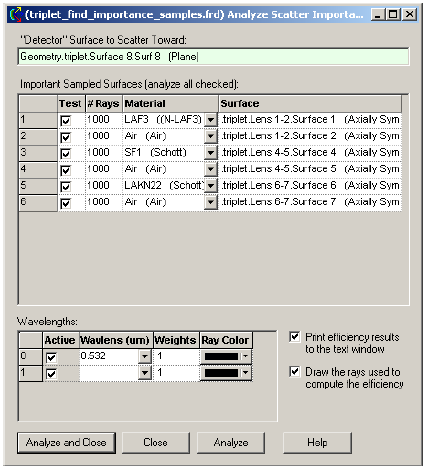 图16.分析散射重点采样对话框
图16.分析散射重点采样对话框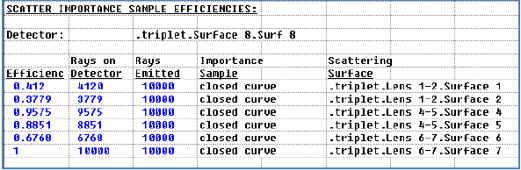 图17.分析散射重点采样工具的输出结果
图17.分析散射重点采样工具的输出结果注意:用户可以自由使用FRED的内置功能确定散射重点采样(Determine Scatter Importance Sampling),其位于工具菜单上,可用于确定散射方向关注区域。然而,本文概述的过程是首选的,因为确定散射重点采样可能会导致潜在误差,由于探测器****角(±90°)缺乏限制,这可能导致统计误差,特别是当光学器件的接收角比较小时。 确定散射方向关注的区域的脚本本节含有有关本文包含的脚本FindImpSamp.frs的支持信息。此脚本执行前面的步骤1-6。用户必须手动创建和测试生成的散射方向关注区域。在53和54行上分别找到光线数目(10k)和****半角(15°)的默认值。这些值应该更改为最适合应用脚本的系统。在执行时,脚本生成允许用户从列表中选择散射和探测器表面的对话框,如图18所示。如果光源不存在,则脚本在探测器处创建它。用作散射方向关注区域的分段曲线的尺寸、方向和位置将打印到输出窗口(图19)。
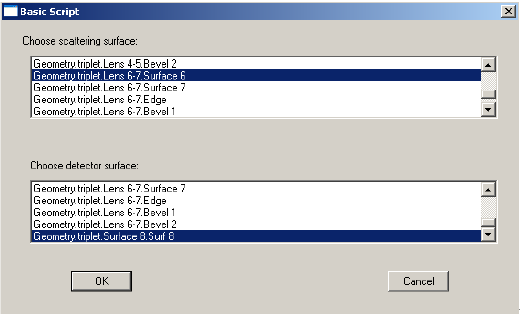 图18
图18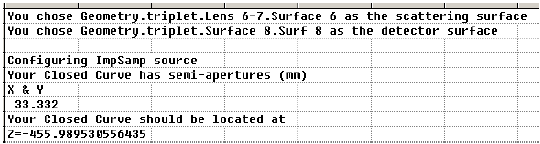 图19
图19
 我要赚赏金
我要赚赏金

